
Ed ecco che dopo avervi segnalato 10 pratici trucchetti per velocizzare il lavoro con Firefox oggi vogliamo tornare a parlare del browser open source più amato al mondo e vi proponiamo ben 5 nuovi pratici trucchetti per velocizzare il lavoro con Firefox. Buona lettura!
1. Ricerca veloce: Per effettuare una ricerca con il metodo “mi sento fortunato” di Google, senza dover andare nell’apposita pagina e scrivere manulamente il testo da trovare, basta selezionare una qualsiasi porzione di testo con il tasto sinistro del mouse e trascinarla nella barra degli indirizzi per poi premere il tasto Invio. Nel caso in cui questo metodo non dovesse funzionare, recarsi nel pannello di controllo di Firefox (scrivendo about:config nella barra degli indirizzi e premendo il tasto Invio) e cambiare il valore della chiave keyword.URL in http://www.google.com/search?ie=UTF-8&btnI=&q=.
2. Cancellazione degli indirizzi digitati precedentemente: Per cancellare gli indirizzi digitati precedentemente, visualizzati nella barra degli indirizzi cliccando sul pulsante accanto ad essa (quello raffigurante una freccia verso il basso), basta posizionarsi su ognuno di essi e premere il tasto canc della tastiera.
3. Navigare tra le schede utilizzando la tastiera: Non tutti sanno che è possibile navigare tra le schede aperte in Firefox semplicemente premendo CTRL+ il numero relativo all’ordine in cui è predisposta la scheda da visualizzare. Ad esempio, per visualizzare la seconda scheda aperta bisogna premere CTRL+2, per visualizzare la terza CTRL+3 e così via.
4. Effettuare i download tramite drag and drop: Al posto di cliccare con il tasto destro del mouse su un link e selezionare la voce salva destinazione con nome, è possibile effettuare i download dei file semplicemente trascinando un qualsiasi link nell’icona dei download situata nella toolbar di Firefox. Nel caso in cui tale icona non fosse presente nella barra degli strumenti del browser, basta posizionarsi su quest’ultima, cliccare con il tasto destro del mouse, selezionare la voce Personalizza dal menu e trascinare l’icona Download nella toolbar.
5. Scaricare file multimediali da siti protetti: Per scaricare file multimediali da siti protetti (che quindi non permettono di farlo liberamente), è possibile fare click destro sulla pagina e selezionare la voce Visualizza info pagina. Nella scheda Media dovrebbero esserci elencati i link relativi ai file multimediali contenuti nel sito, è quindi possibile utilizzare quelli per scaricare i file desiderati.
Fonte: MakeUseOf



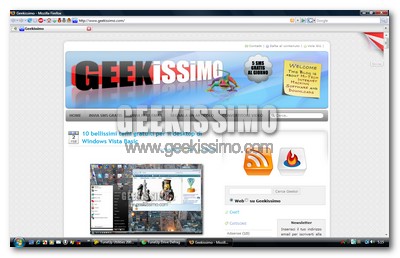
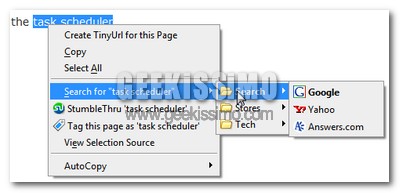


I commenti sono chiusi.